3d моделювання в Автокаде знайшло величезну застосування в таких сферах, як будівництво і архітектура, машинобудування, геологія і геодезія, мережі інженерно-технічного забезпечення та різні види дизайну.
В AutoCAD 3D побудови можна почати «з нуля». Потрібно мати загальне уявлення про роботу 2D інструментів, а також розуміти логіку роботи програми. Тому, якщо ви раніше не використовували Автокад, то почніть з безкоштовного навчального курсу «Створення проекту від ідеї до друку».
3D робочий простір в Автокаде
3D моделювання в Автокад починається зі зміни робочого простору і вибору підходящого виду (ізометрії).
За замовчуванням в останніх версіях програми варто робочий простір «2D малювання і анотації», яке не підходить для тривимірного моделювання. Його слід змінити на 3D-моделювання. Про зміну робочого простору більш докладно можете прочитати в статті «Робочий простір AutoCAD - як їм правильно управляти? ».
Щоб змінити робочий простір потрібно натиснути на шестірню або в верхньому лівому кутку програми, або в правому нижньому кутку, як показано на рис.
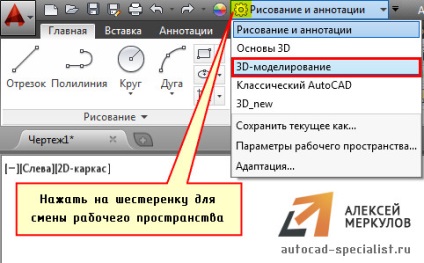

Після зміни робочого простору на стрічці-палітрі з'являються вкладки, панелі і команди для роботи з 3D об'єктами. Але ось графічне простір залишається незмінним. Як видно, відсутня вісь Z. Насправді, вісь Z є. Просто вона спрямована як би від нас і проектується в точку, тому ми її не бачимо.
Найшвидший спосіб «потрапити» в тривимірний простір - це затиснути Shift + коліщатко миші. Активізується команда 3D ОРБИТА, яка дозволяє переміщатися навколо об'єктів не змінюючи їх розташування.
Такий підхід не найправильніший, але наочний, швидкий і досить зручний. Так само змінити орієнтацію осей можна вибравши в лівому верхньому кутку робочого простору один з видів ізометрій.
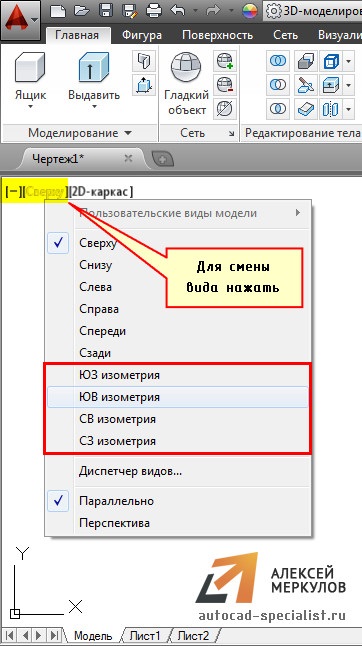
Видовий куб - альтернативний варіант навігації в тривимірному просторі. Натискаючи на його ребра, грані або кути, ви переключаєтеся між стандартними і ізометричними видами моделі.
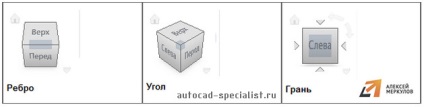
Ну і ще один варіант, це перейти на вкладку «Вид», вибрати панель «Види» і там в випадаючому списку можна вибрати стандартні види графічного простору.
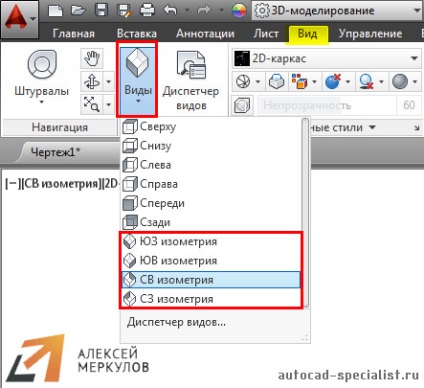
Тепер можна приступати безпосередньо до моделювання. У висновку хочеться відзначити, що уроки Автокад 3D будуть ефективні, тільки лише якщо ви опрацьовуватиме даний матеріал на практиці. Не нехтуйте цим!
Політика конфіденційності
1. Преамбула
2. ОБРОБКА ПЕРСОНАЛЬНИХ ДАНИХ
3. ДОСТУП ДО ПЕРСОНАЛЬНИМ ДАНИХ. ЗБЕРІГАННЯ
3.1. Персональні дані, отримані Оператором, можуть бути передані третім особам при поступку прав вимоги, а також у випадках, коли така передача необхідна в цілях виконання зобов'язань Оператора. 3.2. Персональні дані користувачів можуть бути доступні будь-яким співробітникам Оператора, а також іншим особи, яким в силу покладених на них обов'язків повинні обробляти персональні дані. 3.3. Зберігання персональних даних може здійснюватися у вигляді електронних баз даних на сервері Оператора, а також в скан копіях за місцем знаходження Оператора. 3.4. Зберігання персональних даних може включати в себе збір, запис, систематизацію, накопичення, зберігання, уточнення (оновлення, зміна), витяг, використання, передачу (поширення, надання, доступ), знеособлення, блокування, видалення, знищення персональних даних;
4. ОСНОВНІ ЗАХОДИ ЩОДО ЗАБЕЗПЕЧЕННЯ БЕЗПЕКИ персональних даних
5. ВІДПОВІДАЛЬНІСТЬ. ПОРЯДОК ВИРІШЕННЯ СПОРІВ
6. Заключні положення
Школа проектування,
моделинга і візуалізації